Sono pochi i firewall per Android e quelli che sono in circolazione richiedono i permessi di root. NetGuard è un’applicazione per Android, disponibile anche in versione gratuita, che svolge il ruolo di firewall e riesce a bloccare i tentativi di connessione verso server remoti posti in essere dalle app installate sul dispositivo mobile.
NetGuard riesce a comportarsi come un firewall anche sui dispositivi Android non sottoposti a rooting utilizzando un semplice ma ingegnoso escamotage: l’applicazione attiva un server VPN in locale così da far transitare tutto il traffico attraverso di esso.
In questo modo, NetGuard può bloccare sul nascere eventuali tentativi di connessione diretti verso l’esterno, sia quando l’utente utilizza la WiFi, sia quando si appoggia alla rete dati dell’operatore di telefonia mobile.
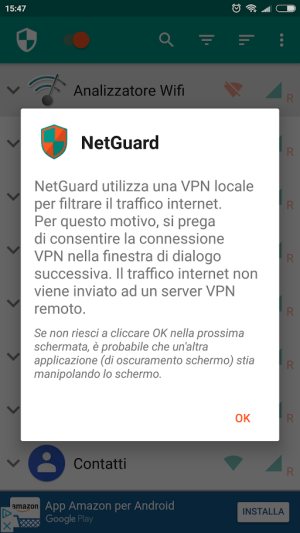
NetGuard ha quindi il vantaggio di permettere la cessazione immediata di qualunque scambio di dati da parte di quelle applicazioni che accedono continuamente alla rete Internet, ad esempio per mostrare di continuo messaggi pubblicitari.
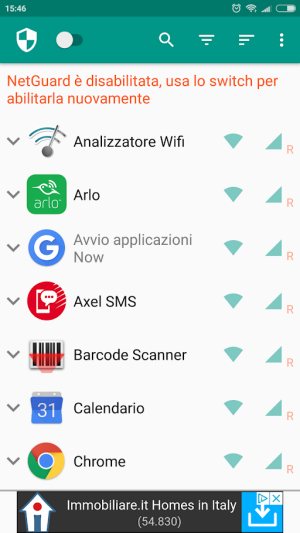
Come bloccare le app Android con il firewall NetGuard
Sin dal primo avvio, NetGuard mostra – nella sua schermata principale – la lista di tutte le applicazioni Android installate.
Toccando i simboli a destra di ciascuna app, è possibile richiedere il blocco sotto WiFi, quando si usa la connessione dati e in roaming (“R”).
Per usare NetGuard sono due gli approcci possibili: toccando le icone si possono bloccare tutti i tentativi di connessione verso l’esterno dell’app selezionata.
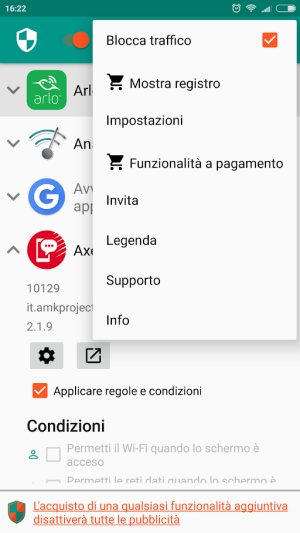
In alternativa, selezionando il pulsante con tre pallini in colonna (in alto a destra) quindi spuntando la casella Blocca traffico, NetGuard non consentirà più alcun scambio di dati, se non per le applicazioni Android esplicitamente autorizzate dall’utente.
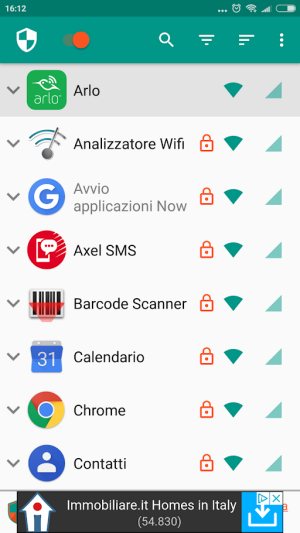
Dopo aver attivato Blocca traffico, si dovrà toccare la freccia a sinistra di ciascuna app da consentire e spuntare per esempio la casella Permetti in modalità blocco.
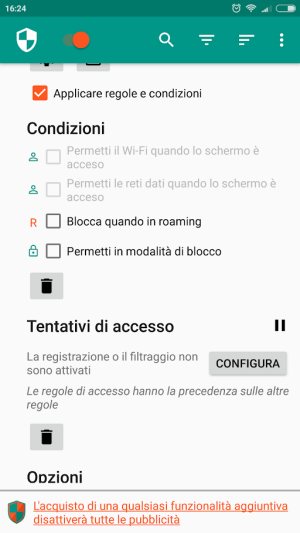
NetGuard consente una sorta di fine tuning più profondo: anziché permettere sempre l’accesso a Internet da parte di una specifica applicazione, si può eventualmente fare in modo che essa sia autorizzata a scambiare dati in rete solo quando il display del dispositivo è acceso.
In questo modo, si eviterà per esempio il consumo della batteria a schermo spento (quindi quando non si usa il telefono) negando qualunque tentativo di connessione.
Per procedere, basta spuntare le caselle Permetti il WiFi quando lo schermo è acceso e Permetti le reti dati quando lo schermo è acceso (in entrambi i casi si dovranno preventivamente disattivare le icone WiFi e rete dati a destra del nome dell’applicazione).
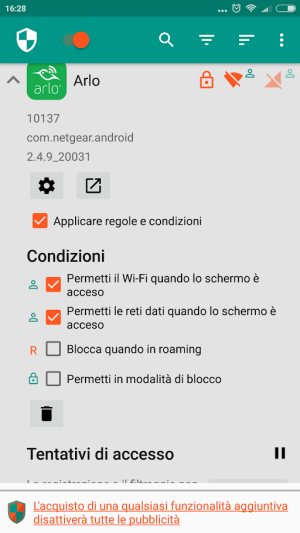
Portandosi nelle impostazioni di NetGuard quindi selezionando la voce Opzioni avanzate è poi possibile abilitare il filtro del traffico (opzione Filtra traffico).
Così facendo, NetGuard si preoccuperà di bloccare automaticamente i tentativi di connessione verso domini conosciuti per le attività di tracciamento che svolgono nei confronti degli utenti.
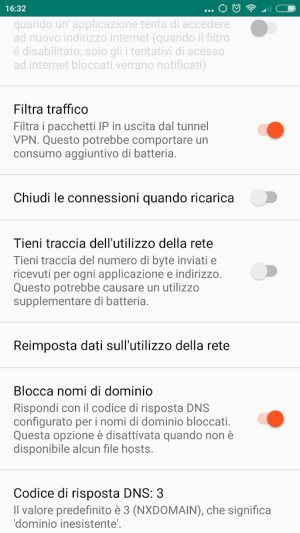
Per attivare NetGuard basta toccare sullo scudetto in alto a sinistra; per disattivarlo, insieme con la su VPN locale e l’eventuale filtro del traffico, basta servirsi della stessa icona.
L’applicazione integra anche un watchdog ovvero un componente capace di controllare periodicamente se NetGuard fosse o meno in esecuzione. L’attivazione di questa funzionalità, tuttavia, contribuisce al consumo della batteria.
Consigliamo di scaricare e installare l’ultima versione di NetGuard non dal Play Store di Google ma da questa pagina (prelevare il file APK) in modo tale da poter utilizzare qualche funzione in più.
Per installare il file APK sul proprio dispositivo bisognerà attivare temporaneamente, nelle impostazioni di Android, l’installazione dei pacchetti da Origini sconosciute.
Maggiori informazioni su NetGuard sono disponibili in queste pagine, sul sito ufficiale.
Quali applicazioni tracciano gli utenti?
Google Play Store non offre moltissime informazioni circa l’identità e il comportamento delle applicazioni pubblicate.
Cliccando su Visualizza dettagli, nella parte inferiore della scheda di ciascuna app Android, si possono verificare i permessi richiesti e astenersi così dall’installare quelle applicazioni troppo esigenti o chiacchierone: vedere App Android pericolose per la sicurezza e la privacy.
Visitando il sito web di Exodus e digitando il nome di un’app Android nell’apposita casella di ricerca, è possibile verificare quanti e quali componenti software traccianti siano eventualmente in uso.
Nella casella di ricerca si può digitare il nome dell’applicazione oppure la stringa che compare nella barra degli indirizzi sul Play Store (ad esempio org.mozilla.firefox).
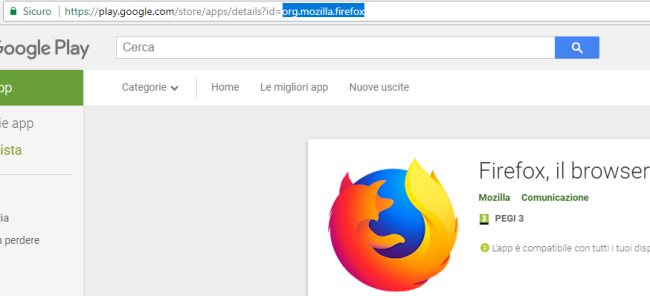
Ogni tracker raccoglie informazioni (in quantità più o meno estese) sull’attività degli utenti. Dopo aver selezionato il programma d’interesse in Exodus, basta fare clic sull’app d’interesse e controllare il contenuto del riquadro trackers.
L’Europa e i Garanti Privacy del vecchio continente si sono affannati per promuovere la cosiddetta cookie law imponendo regole piuttosto ferree ai siti web (peraltro spesso completamente disattese). Strumenti come Exodus mettono bene in evidenza quanto l’efficacia di tali provvedimenti sia davvero limitatissima e principalmente un ostacolo per gli editori che si comportano correttamente e usano il massimo rispetto nei confronti dei lettori.
Per approfondire, suggeriamo la lettura dell’articolo Privacy e Internet: quanto siete identificabili e tracciabili online?.
/https://www.ilsoftware.it/app/uploads/2023/05/img_17068.jpg)
/https://www.ilsoftware.it/app/uploads/2023/11/4-106.jpg)
/https://www.ilsoftware.it/app/uploads/2025/03/35.jpg)
/https://www.ilsoftware.it/app/uploads/2024/08/2-10.jpg)
/https://www.ilsoftware.it/app/uploads/2024/11/4-2.jpg)